
แป้นพิมพ์และทัชแพดของแล็ปท็อปของคุณเป็นส่วนที่เริ่มแสดงการสึกหรอทันทีที่คุณใช้งาน ไม่เพียง แต่เป็นชิ้นส่วนที่เคลื่อนไหวเพียงบางส่วนเท่านั้นที่เหลืออยู่ในการออกแบบแล็ปท็อปสมัยใหม่ แต่ยังเป็นชิ้นส่วนที่มนุษย์อ้วนสัมผัสอยู่ตลอดเวลาดูดซับน้ำมันผิวในปริมาณเล็กน้อยและสวมตำนานบนกุญแจ หลังจากผ่านไปประมาณหนึ่งปีแป้นพิมพ์จะเริ่มดูเก่าลงอย่างเห็นได้ชัด
แต่มีข่าวดีเนื่องจากเป็นส่วนหนึ่งที่ทำงานผิดปกติบ่อยครั้งแป้นพิมพ์แล็ปท็อปจำนวนมากจึงได้รับการออกแบบให้ถอดและเปลี่ยนได้อย่างง่ายดาย สามารถเปลี่ยนชุดทัชแพด (โดยปกติจะรวมเข้ากับแป้นคีย์บอร์ด) ได้เช่นกัน หากคุณสามารถติดตามชิ้นส่วนต่างๆได้และคุณมีความอดทนเพียงเล็กน้อยก็เป็นไปได้ที่จะทำให้แล็ปท็อปของคุณดูเหมือนใหม่โดยเสียค่าใช้จ่ายเพียงเล็กน้อยในการเปลี่ยนทั้งชิ้น
สิ่งที่คุณต้องการ
คุณต้องการเพียงไม่กี่อย่างสำหรับงานนี้:
- ไขควงปากแฉกและหัวแบนหลายขนาด ขึ้นอยู่กับรุ่นแล็ปท็อปของคุณคุณอาจต้องใช้ไขควง Torx เฉพาะและบางอย่างเพื่อใช้เป็นแงะบาร์ขนาดเล็ก คุณสามารถคว้าสิ่งเหล่านี้และเครื่องมือที่เป็นมิตรกับเทคโนโลยีอื่น ๆ ในแพ็คเกจเดียวด้วยไฟล์ iFixit Pro Tech Toolkit ($50).
- อะไหล่ทดแทนเฉพาะสำหรับแล็ปท็อปรุ่นของคุณ เราจะพูดถึงวิธีค้นหาสิ่งเหล่านี้ในขั้นตอนที่ 2
พร้อมหรือยัง มาเริ่มกันเลย.
ขั้นตอนที่หนึ่ง: ค้นหาบริการหรือคู่มือการซ่อม
คู่มือบริการเป็นคำแนะนำที่ผู้ผลิตผลิตขึ้นเพื่อประโยชน์ของช่างเทคนิคใน บริษัท หรือตัวแทนบริการที่ได้รับอนุญาต รวมถึงคำแนะนำทีละขั้นตอนเกี่ยวกับการซ่อมแซมที่พบบ่อยรวมถึงการเปลี่ยนชุดแป้นพิมพ์และทัชแพด คุณจะต้องการมัน
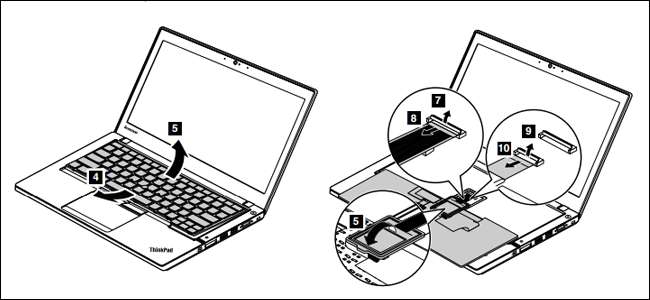
ข่าวร้ายคือคู่มือบริการเหล่านี้ไม่มีให้บริการสำหรับแต่ละเครื่อง ในความเป็นจริงแล็ปท็อปรุ่นใหม่มีโอกาสน้อยที่คู่มือบริการจะลอยอยู่รอบ ๆ ข่าวดีก็คือคนที่ คือ โดยทั่วไปจะมีการโพสต์ออนไลน์ฟรีในรูปแบบ PDF มาตรฐาน บางครั้งพวกเขาโฮสต์โดย บริษัท เองเช่นเดียวกับ Lenovo ThinkPad ที่ฉันใช้กับเครื่องสาธิต เมื่อคุณพบเครื่องที่ตรงกับรุ่นแล็ปท็อปของคุณแล้วเพียงแค่โหลดลงในโทรศัพท์แล็ปท็อปหรือคอมพิวเตอร์เครื่องอื่นเพื่อเป็นแนวทางในการทำงานของคุณ หากคุณไม่มีตัวเลือกอื่นคุณสามารถพิมพ์หน้าที่ต้องการติดตามได้ตลอดเวลา
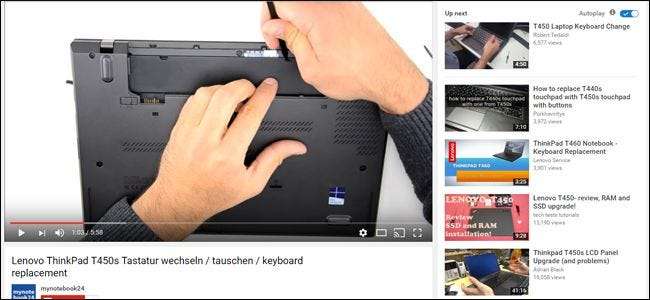
ที่เกี่ยวข้อง: วิธีค้นหาคู่มือการใช้งานเกือบทุกอุปกรณ์ทางออนไลน์
ค้นหาง่ายๆโดย Google โดยปกติจะเป็นสิ่งที่คุณต้องติดตามในคู่มือบริการ สำหรับรุ่นเก่า Archive.org และ พิสูจน์ได้ในอนาคต ทั้งสองเก็บฐานข้อมูลของคู่มือไว้ในไซต์ของตน หากไม่มีทางเลือกอื่นอย่างเป็นทางการคุณสามารถทำได้ ลองค้นหา iFixIt หรือแม้แต่ YouTube สำหรับคำแนะนำทั่วไป ไม่ว่าในกรณีใดคุณต้องการให้แน่ใจว่าคุณมีคำแนะนำบางอย่างสำหรับคุณก่อนดำเนินการต่อ
ขั้นตอนที่สอง: ค้นหาชิ้นส่วน
ก่อนที่คุณจะเปลี่ยนแป้นพิมพ์หรือทัชแพดคุณจะต้องหาชิ้นส่วนทดแทนจริงๆ นี่ไม่ใช่เรื่องยากอย่างที่คิด: ชิ้นส่วนของผู้ผลิตอุปกรณ์ดั้งเดิม (OEM) สำหรับรุ่นส่วนใหญ่สามารถพบได้ทางออนไลน์จากซัพพลายเออร์และผู้ค้าส่งหลายรายและผู้ขายอิสระมักจะแสดงรายการชิ้นส่วนแต่ละชิ้นใน Amazon หรือ eBay หมายเลขชิ้นส่วนเฉพาะสามารถพบได้ในคู่มือการให้บริการหรือจากการค้นคว้าข้อมูลเล็กน้อยหากคุณไม่มีให้ใช้
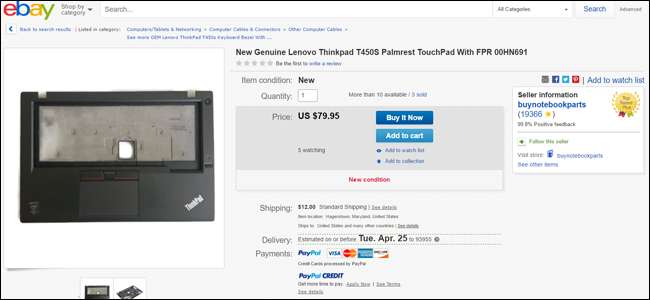
หากทุกอย่างล้มเหลวคุณสามารถค้นหาแล็ปท็อปประเภทเดียวกันที่เสียได้ ตราบใดที่แป้นพิมพ์หรือเด็คยังคงอยู่ไม่ว่าแล็ปท็อปจะมีแบตเตอรี่ที่ใช้แล้วหรือหน้าจอแตก คุณสามารถกอบกู้ชิ้นส่วนได้ เพียงทำตามคำแนะนำนี้ย้อนหลังเพื่อถอดชิ้นส่วนที่ชำรุดรับชิ้นส่วนจากนั้นใช้กับเครื่องเดิม
อย่าลืมว่าเมื่อซื้อแป้นพิมพ์หรือทัชแพดสำหรับเปลี่ยนให้ตรงกับหมายเลขรุ่นของแล็ปท็อปให้ใกล้เคียงที่สุด การผลิตที่แตกต่างกันเล็กน้อยอาจทำให้ชิ้นส่วนไม่เข้ากันได้โดยเฉพาะอย่างยิ่งเมื่อต้องรับมือกับรุ่นที่จำหน่ายในตลาดต่างประเทศการใช้รูปแบบแป้นพิมพ์ AZERTY ภาษาฝรั่งเศสบนเครื่อง QWERTY มาตรฐานสหรัฐอเมริกาของคุณจะทำให้ปวดหัวอย่างแท้จริง นอกจากนี้โปรดทราบว่าในขณะที่แป้นพิมพ์มักจะเป็นชิ้นส่วนเดียว แต่ชุดทัชแพดมักจะสร้างเป็นพลาสติกหรือโลหะของเคสโดยรอบซึ่งโดยทั่วไปแล้วจะทำให้เป็นชิ้นส่วนที่มีราคาแพงกว่าในการจัดหา
ขั้นตอนที่สาม: ตั้งค่าพื้นที่ทำงานของคุณ

การซ่อมแซมนี้อาจรวดเร็วและง่ายดายหรือใช้เวลานานมากขึ้นอยู่กับรุ่นแล็ปท็อปของคุณ แต่มันอาจจะอยู่ระหว่างนั้น คุณจะต้องการพื้นที่ทำงานที่สะอาดและเรียบโดยเฉพาะอย่างยิ่งควรอยู่ในพื้นที่ที่ไม่มีพื้นพรม (เพื่อลดไฟฟ้าสถิตให้น้อยที่สุด) ถ้วยหรือชามสองสามใบก็ช่วยได้มากเช่นกัน เป็นที่ที่สะดวกในการใส่สกรูขนาดต่างๆเพื่อไม่ให้กลิ้งไปมา ก่อนเริ่มต้นให้ปิดคอมพิวเตอร์และถอดแบตเตอรี่ออกหากเป็นไปได้
ขั้นตอนที่สี่: การถอดและเปลี่ยนชิ้นส่วน
คุณพร้อมแล้วตอนนี้คุณเพียงแค่ทำตามคำแนะนำในคู่มือคู่มือออนไลน์หรือวิดีโอ โดยปกติสิ่งเหล่านี้จะเริ่มต้นด้วยการถอดแผงด้านหลังของแล็ปท็อปอย่างน้อยบางส่วนคลายหรือถอดสกรูยึดจากนั้นถอดแป้นพิมพ์บางส่วนหรือทั้งหมดออกเพื่อเข้าถึงชุดแป้นพิมพ์

แต่ละรุ่นจะมีความแตกต่างกัน ช้าและมีระเบียบปฏิบัติตามคำแนะนำของคุณอย่างใกล้ชิดที่สุด หากคุณต้องการเปิดแท็บพลาสติกหรือโลหะในตัวแล็ปท็อปเพื่อถอดแผงออกให้ทำโดยใช้เครื่องมืองัดเข้าด้านในและด้านบนให้แน่น

หลังจากที่คุณเปลี่ยนชิ้นส่วนและปิดแล็ปท็อปของคุณตรวจสอบให้แน่ใจว่าคุณได้คำนึงถึงชิ้นส่วนทุกชิ้นและขันสกรูออก ไม่ควรมีอะไรเหลือนอกจากชิ้นส่วนเดิมที่คุณเพิ่งเปลี่ยนไป หากคุณมีอะไรเหลืออยู่ให้ย้อนกลับขั้นตอนของคุณและวางไว้ในตำแหน่งที่ตั้งใจไว้
ตอนนี้บูตเครื่องคอมพิวเตอร์ของคุณและตรวจสอบเพื่อดูว่าส่วนใหม่ทำงานหรือไม่ โชคดี.







